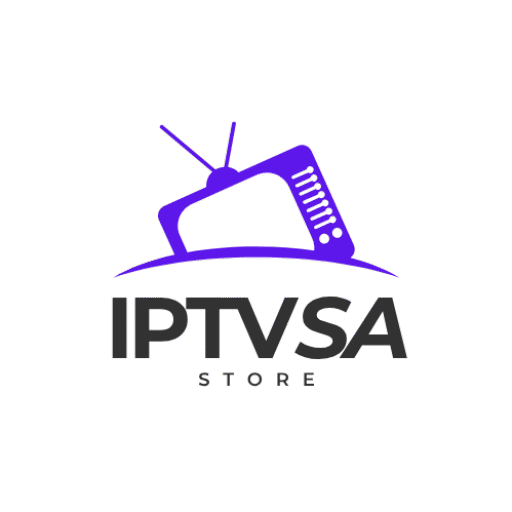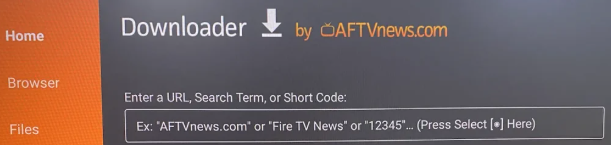
المقدمة
في الوقت الذي أصبحت فيه الشاشات الذكية منتشرة في كل منزل تقريبًا، ازداد اهتمام المستخدمين بتطبيقات IPTV التي تتيح لهم متابعة القنوات التلفزيونية مباشرة عبر الإنترنت دون الحاجة إلى أجهزة خارجية مثل الرسيفر أو الدش. ومن بين أبرز هذه التطبيقات يأتي اسم IPTV SMARTERS PRO، وهو التطبيق الأكثر استخدامًا على مستوى العالم في تشغيل أكواد IPTV سواء كانت عبر روابط M3U أو بيانات Xtream.
لكن ما يواجهه كثير من المستخدمين هو صعوبة في طريقة تثبيت التطبيق على شاشة الأندرويد الذكية. متجر Google Play لا يوفر دائمًا هذا التطبيق بشكل مباشر، خاصة على الشاشات التي تعمل بنظام Android TV، وبالتالي يصبح تحميله يدويًا هو الحل الأفضل.
وهنا تأتي أهمية تطبيق Downloader، والذي يتيح لك تحميل أي تطبيق خارجي (APK) إلى شاشتك بكل سهولة عبر رابط أو كود. ومن خلال هذا المقال الطويل والمفصل، نشرح لك خطوة بخطوة وبطريقة عملية وواقعية تمامًا طريقة تثبيت IPTV SMARTERS PRO على الشاشات باستخدام كود Downloader بدون الحاجة لأي أجهزة أخرى، وبدون تعقيدات.
ما هو تطبيق IPTV SMARTERS PRO ولماذا هو الأفضل لتشغيل IPTV؟
تطبيق IPTV SMARTERS PRO هو أداة ذكية لتشغيل خدمات IPTV على مختلف أنواع الأجهزة الذكية، مثل الهواتف، التابلت، الشاشات الذكية، وحتى أجهزة الكمبيوتر. ما يميز هذا التطبيق ليس فقط تصميمه الأنيق، بل دعمه الكامل لجميع أنواع الأكواد المستخدمة في خدمات IPTV.
يتيح لك التطبيق إدخال بيانات الاشتراك إما عبر كود Xtream أو من خلال رابط M3U، ويمكنك من خلاله استعراض القنوات بشكل مرتب ضمن تصنيفات مثل: القنوات الرياضية، القنوات العربية، القنوات الأجنبية، قنوات الأطفال، بالإضافة إلى مكتبات فيديو حسب الطلب (VOD) مثل الأفلام والمسلسلات والبرامج الوثائقية.
واحدة من أقوى ميزاته أنه لا يحتوي على أي محتوى من نفسه، بل يعتمد على مزود الخدمة الذي يوفر لك البيانات، مما يجعله تطبيقًا شرعيًا وآمنًا من وجهة نظر الخصوصية. كما أنه يتيح استخدام أكثر من مستخدم، وإمكانية إضافة واجهات مختلفة، ودعم كامل للترجمة وتغيير اللغة، وتسجيل الدخول السريع.
لذلك، إن كنت تملك اشتراكًا في خدمة IPTV من مصدر موثوق مثل متجر اشتراك IPTV الرسمي في السعودية، فإن أفضل تطبيق لتشغيله على شاشتك هو بدون منازع IPTV SMARTERS PRO.
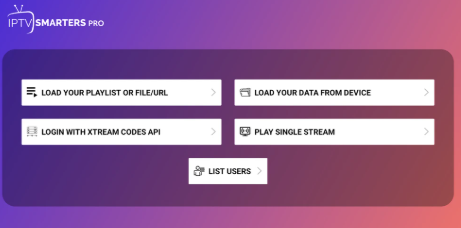
لماذا نستخدم تطبيق Downloader لتنزيل IPTV SMARTERS PRO؟
السؤال الطبيعي هو: لماذا لا نبحث عن التطبيق في متجر التطبيقات؟ والجواب ببساطة أن بعض الشاشات لا يظهر فيها التطبيق داخل متجر Google Play، خصوصًا الأجهزة التي تعمل بنظام Android TV أو Google TV، أو حتى بعض أجهزة TCL وHisense وSony.
الحل هنا هو تحميل ملف التطبيق بصيغة APK بشكل يدوي، لكن بدل أن تبحث عن مواقع أو تستخدم USB، هناك طريقة أفضل بكثير: تطبيق Downloader.
Downloader هو تطبيق مجاني تمامًا، متوفر في Google Play، ويتيح لك تحميل أي ملف من الإنترنت مباشرة إلى جهازك عبر:
- كتابة رابط التحميل الكامل (URL)
- أو استخدام كود مخصص قصير يؤدي لنفس النتيجة
السبب في أن Downloader مفضل لدى المستخدمين هو بساطته الشديدة، فهو يحتوي على واجهة فيها فقط خانة واحدة تدخل فيها الرابط أو الكود، ثم تضغط “Go”، والتطبيق يتكفل بالباقي.
الأهم من ذلك أن Downloader يدعم التثبيت التلقائي بعد التحميل، فلا تحتاج للدخول للملفات أو البحث يدويًا عن التطبيق بعد التنزيل.
ولهذا السبب، هو الأداة المثالية لتحميل وتثبيت IPTV SMARTERS PRO بطريقة ذكية وسريعة على شاشتك الذكية.
المتطلبات الأساسية قبل بدء تثبيت التطبيق
قبل البدء بخطوات التحميل، يجب أن تتأكد من توفر بعض الأمور الأساسية على جهازك، وهي بسيطة جدًا، لكن ضرورية لكي لا تواجه أي مشاكل أثناء أو بعد عملية التثبيت:
1. اتصال إنترنت مستقر
لأنك ستقوم بتحميل ملف APK، من المهم أن يكون اتصال الإنترنت في شاشتك مستقر وسريع نسبيًا. لا تحتاج سرعة عالية، لكن يكفي أن يكون هناك إنترنت فعال بدون انقطاع متكرر.
2. وجود تطبيق Downloader
يجب أن يكون تطبيق Downloader مثبتًا على شاشتك. وسنشرح طريقة تحميله في القسم التالي.
3. تفعيل خيار “التثبيت من مصادر غير معروفة”
بما أنك ستقوم بتثبيت تطبيق من خارج متجر Google Play، تحتاج إلى تفعيل هذا الخيار داخل إعدادات الجهاز، وهذا أمر طبيعي لأي تطبيق خارجي.
4. كود التحميل الصحيح
تحتاج إلى كود صالح يقوم بتحميل التطبيق من مصدر موثوق وآمن. وسنقدم لك كودًا مجانيًا مخصصًا في هذا المقال، محدث دائمًا.
5. جهاز بنظام Android TV أو شاشة تدعم تثبيت تطبيقات خارجية
معظم الشاشات الذكية الحديثة تدعم هذه الخاصية، لكن إذا كانت شاشتك بنظام مغلق أو قديم جدًا، قد لا تتمكن من تثبيت التطبيقات يدويًا. تحقق من مواصفات شاشتك أولًا.
بمجرد توفّر هذه المتطلبات، ستكون جاهزًا للانتقال إلى الخطوات العملية.
الخطوة 1: تثبيت تطبيق Downloader على شاشة Android Smart TV
أول خطوة هي تحميل وتثبيت تطبيق Downloader نفسه، لأنك ستستخدمه لاحقًا لإدخال الكود الخاص بتحميل IPTV SMARTERS PRO.
الخطوات سهلة جدًا، وتتم كلها من متجر التطبيقات في شاشتك:
خطوات التحميل:
- افتح شاشة التلفزيون الذكي وتوجه إلى Google Play Store.
- في خانة البحث، اكتب: csharpنسختحرير
Downloader by AFTVnews - ستظهر لك أيقونة برتقالية مكتوب عليها “Downloader” — هذا هو التطبيق الصحيح.
- اضغط على زر Install أو تثبيت.
- انتظر حتى ينتهي التثبيت، ثم اضغط Open أو فتح.
هذا التطبيق بسيط جدًا ولا يحتاج أي إعدادات مخصصة، فقط تابع للخطوة التالية.
الخطوة 2: تفعيل التثبيت من مصادر غير معروفة
نظام Android TV، مثل الأندرويد في الجوالات، يمنع افتراضيًا تثبيت التطبيقات من خارج المتجر لحمايتك. لذلك، تحتاج إلى تفعيل هذا الخيار يدويًا لتتمكن من تثبيت IPTV SMARTERS PRO بعد تحميله.
كيفية تفعيل الخيار:
- من الشاشة الرئيسية، توجه إلى Settings أو الإعدادات.
- اختر Device Preferences أو تفضيلات الجهاز.
- اذهب إلى Security & Restrictions أو الأمان والقيود.
- اختر خيار Unknown Sources أو المصادر غير المعروفة.
- ابحث عن تطبيق Downloader في القائمة، وفعّل الخيار بجانبه.
بعد تفعيل هذا الإعداد، ستتمكن من تثبيت أي تطبيق يتم تحميله من خلال Downloader دون أن تواجه رسالة “التثبيت محظور”.
الخطوة 3: إدخال كود تحميل IPTV SMARTERS PRO في تطبيق Downloader
الآن نصل إلى الخطوة الأساسية في العملية، وهي استخدام الكود لتحميل تطبيق IPTV SMARTERS PRO.
الكود الذي سنستخدمه في هذا الشرح هو كود خاص محدث دوريًا، يقوم بتحميل الإصدار الرسمي من التطبيق مباشرة من السيرفر بدون الحاجة لروابط طويلة أو متصفحات.
الخطوات:
- افتح تطبيق Downloader الذي ثبتناه سابقًا.
- سترى شاشة فيها خانة للكتابة.
- أدخل الكود التالي:
759151 - اضغط على زر Go.
سيقوم Downloader تلقائيًا بتحويل الكود إلى رابط تحميل مباشر، ويبدأ بتنزيل ملف APK الخاص بتطبيق IPTV SMARTERS PRO.
انتظر حتى يكتمل التحميل بنسبة 100%.
الخطوة 4: تثبيت التطبيق على الشاشة بعد التحميل
بمجرد انتهاء تحميل التطبيق، سيعرض عليك Downloader تلقائيًا نافذة تثبيت.
خطوات التثبيت:
- بعد ظهور نافذة التثبيت، اضغط على Install أو تثبيت.
- انتظر حتى يكتمل التثبيت.
- بعد الانتهاء، يمكنك الضغط على:
- Done (إذا كنت تريد العودة لتطبيق Downloader)
- أو Open (لفتح تطبيق IPTV SMARTERS PRO مباشرة)
مبروك، الآن أصبح التطبيق موجودًا في شاشة التطبيقات لديك، وجاهز للعمل.
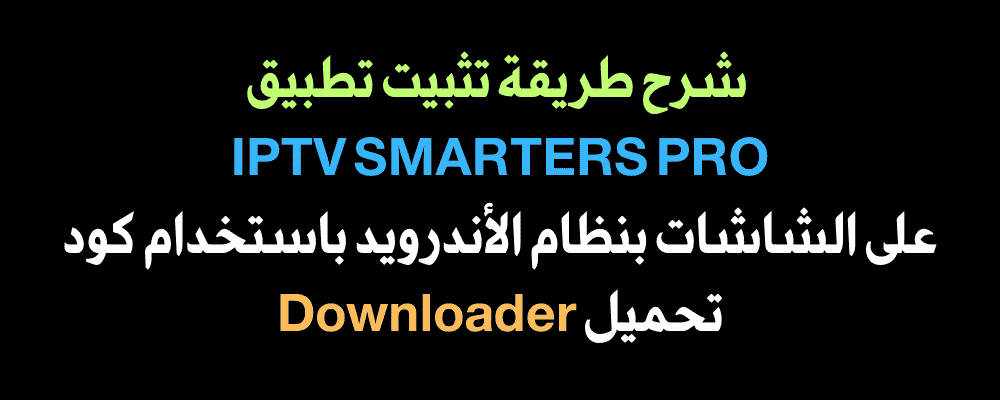
الخطوة 5: تشغيل تطبيق IPTV SMARTERS PRO لأول مرة
الآن بعد أن تم تثبيت التطبيق على الشاشة، حان وقت تشغيله لأول مرة وإدخال بيانات الاشتراك الخاصة بك.
تأكد قبل هذه الخطوة أنك حصلت على كود IPTV صالح من مصدر موثوق مثل اشتراك iptv، لأنه بدون بيانات اشتراك لن يعمل التطبيق.
خطوات التشغيل:
- من قائمة التطبيقات في شاشتك، افتح IPTV SMARTERS PRO.
- ستظهر لك شاشة ترحيبية، وفيها خيار Add New User (إضافة مستخدم جديد).
- ستُعرض عليك ثلاثة خيارات لإدخال الاشتراك:
- Load Your Playlist or File/URL (لرابط M3U)
- Login with Xtream Codes API (اسم مستخدم + كلمة مرور + رابط)
- Load Data from File (إذا كان لديك ملف محفوظ)
- اختر الخيار الثاني وهو Login with Xtream Codes API لأنه الأسرع والأسهل.
ستفتح لك صفحة فيها 3 خانات:
- Username (اسم المستخدم)
- Password (كلمة المرور)
- Server URL (رابط السيرفر)
مثال:
| الحقل | البيانات |
|---|---|
| Username | ab1234 |
| Password | 56789 |
| Server URL | http://xtream-server.xyz:8080 |
يمكنك الحصول على هذه البيانات من متجر اشتراك IPTV الرسمي في السعودية عند شراءك اشتراك صالح.
بعد إدخال البيانات:
- اضغط على Add User.
- ستظهر لك نافذة تحميل، ينتظر فيها التطبيق بضع ثوانٍ حتى يتصل بالسيرفر.
- بعدها تظهر لك الواجهة الرئيسية، مقسمة إلى:
- Live TV (القنوات المباشرة)
- Movies (الأفلام)
- Series (المسلسلات)
- Catch Up (المشاهدة المؤجلة، إن وجدت)
وهكذا يكون التطبيق قد تفعّل بنجاح، وأصبح جاهزًا للاستخدام.
استكشاف واجهة التطبيق ومميزاته بعد التثبيت
واجهة IPTV SMARTERS PRO مصممة لتكون بسيطة، لكنها غنية بالخيارات.
عند الدخول إلى كل قسم ستلاحظ:
1. Live TV (القنوات المباشرة)
- يتم عرض القنوات حسب الدولة أو الفئة: رياضة، أطفال، أخبار، ترفيه، إلخ.
- يمكنك استخدام الفلاتر، أو البحث باسم القناة.
- القنوات تظهر بجودات مختلفة، بعضها HD و4K حسب الاشتراك.
2. Movies (مكتبة الأفلام)
- آلاف الأفلام المحدثة، مرتبة حسب النوع: أكشن، دراما، كوميديا…
- عند اختيار فيلم، يظهر لك:
- اسم الفيلم
- ملخص
- خيار اختيار الترجمة
- مشغل داخلي ممتاز
3. Series (المسلسلات)
- تُعرض كل سلسلة على شكل مواسم وحلقات.
- يمكنك المتابعة من حيث توقفت.
- يتم عرض الغلاف واللغة والسنة والإنتاج.
4. Settings (الإعدادات)
- تغيير اللغة إلى العربية
- تفعيل أو تعطيل الترجمة التلقائية
- اختيار نوع المشغل (افتراضي أو خارجي مثل VLC)
- تفعيل خاصية “Auto Start” لتشغيل آخر قناة تلقائيًا
- التحكم في واجهة المستخدم (أيقونات أو قائمة)
دعم المستخدمين:
التطبيق يتيح إضافة أكثر من مستخدم واحد، فإذا كان عندك أكثر من اشتراك، تقدر التنقل بينها بكل سهولة.
أهم المشاكل الشائعة بعد التثبيت وحلولها التفصيلية
رغم أن تثبيت وتشغيل IPTV SMARTERS PRO سهل، إلا أن بعض المستخدمين قد يواجهون مشاكل بسيطة.
إليك أهمها وكيفية التعامل معها:
المشكلة 1: ظهور شاشة بيضاء عند تشغيل التطبيق
السبب: خلل مؤقت في التطبيق، أو تعارض في البيانات المحفوظة.
الحل:
- من إعدادات الشاشة، اذهب إلى التطبيقات > IPTV SMARTERS PRO > مسح البيانات (Clear Data)
- أعد إدخال كود الاشتراك مرة أخرى
المشكلة 2: القنوات لا تعمل أو تظهر “No Stream”
السبب:
- السيرفر غير متصل
- الإنترنت ضعيف
- البيانات المدخلة غير صحيحة
الحل:
- تأكد من أن الاشتراك لا يزال فعالًا
- أعد إدخال البيانات
- جرّب الاتصال من شبكة إنترنت مختلفة (تجربة على hotspot مثلاً)
المشكلة 3: الصورة بدون صوت أو العكس
السبب: مشغل داخلي غير متوافق مع نوع الملف.
الحل:
- اذهب إلى Settings > Player Settings
- اختر VLC أو MX Player بدل المشغل الافتراضي
المشكلة 4: التطبيق لا يظهر في الشاشة الرئيسية
السبب: بعض الشاشات لا تُدرج التطبيقات الخارجية في القائمة الرئيسية تلقائيًا.
الحل:
- استخدم تطبيق يسمى Sideload Launcher من Google Play لعرض كل التطبيقات المثبتة خارجيًا.
هل يمكن تثبيت التحديثات بنفس الطريقة؟
نعم، عندما يصدر إصدار جديد من التطبيق، يمكنك ببساطة:
- فتح تطبيق Downloader من جديد
- إدخال الكود نفسه (إذا تم تحديثه)
- تحميل النسخة الجديدة
- تثبيت فوق القديمة دون حذف البيانات
نصيحة: تابع دائمًا المصدر الموثوق الذي أعطاك الكود، مثل iptvsubscription-sa.com، لأنه يوفر الكود المحدث أولًا بأول.
ما بعد التثبيت: كيف تحصل على أفضل تجربة IPTV؟
لتحصل على أفضل أداء بعد تثبيت IPTV SMARTERS PRO:
- استخدم اشتراك IPTV مدفوع بجودة عالية (لا تعتمد على الأكواد المجانية، لأنها غالبًا غير مستقرة)
- اربط الشاشة بسلك Ethernet وليس Wi-Fi إن أمكن
- تأكد من تحديث التطبيق دوريًا
- لا تستخدم أكثر من جهاز في نفس الوقت بنفس الكود (حتى لا يتم حظره)
- فعّل الترجمة من الإعدادات إذا كنت تتابع أفلام ومسلسلات أجنبية
خلاصة المقال
في هذا الشرح المفصل، قدمنا لك الطريقة الأكثر فاعلية لتحميل وتثبيت IPTV SMARTERS PRO على شاشات الأندرويد الذكية، باستخدام كود مباشر من خلال تطبيق Downloader، دون الحاجة إلى أي خطوات معقدة أو أدوات خارجية.
المميز في هذه الطريقة:
- لا تحتاج إلى كمبيوتر أو USB
- مناسبة لكل الشاشات الحديثة
- تضمن تثبيت النسخة الرسمية والآمنة
- تسمح لك بالتحكم الكامل في محتوى IPTV الخاص بك
ومع توفر اشتراك مضمون من متجر اشتراك IPTV الرسمي في السعودية، ستكون تجربة المشاهدة لديك متكاملة، من حيث الجودة، الثبات، والتنوع.